Массовое создание и перенос карточек товаров в OZON
В этой статье Вы узнаете, как быстро и эффективно переносить и создавать карточки в Ozon с помощью SelSup.
Импортируйте товары в Selsup
Если товары с другого маркетплейса уже загружены в SelSup, переходите к следующему шагу.
ВверхПроставьте категории Ozon для Ваших товаров и настройте обязательные параметры
Шаг 1. Товары в Ozon создаются по категориям, поэтому важно проставить связь в категории с категорией товара Ozon.
Зайдите в раздел Товары - Категории, выберите нужную категорию и нажмите на нее. Откроется страница с редактированием и настройкой категории, в ней проставьте категорию Ozon для товаров, чтобы сопоставить категории маркетплейсов, какой категории Ozon соответствует категория Wildberries или Aliexpress. Например, если в WB категория товаров «Куртка», то в Ozon это будет «Куртка женская» или «Куртка мужская».
Только после этого в товаре появятся нужные параметры выбранной Вами категории.
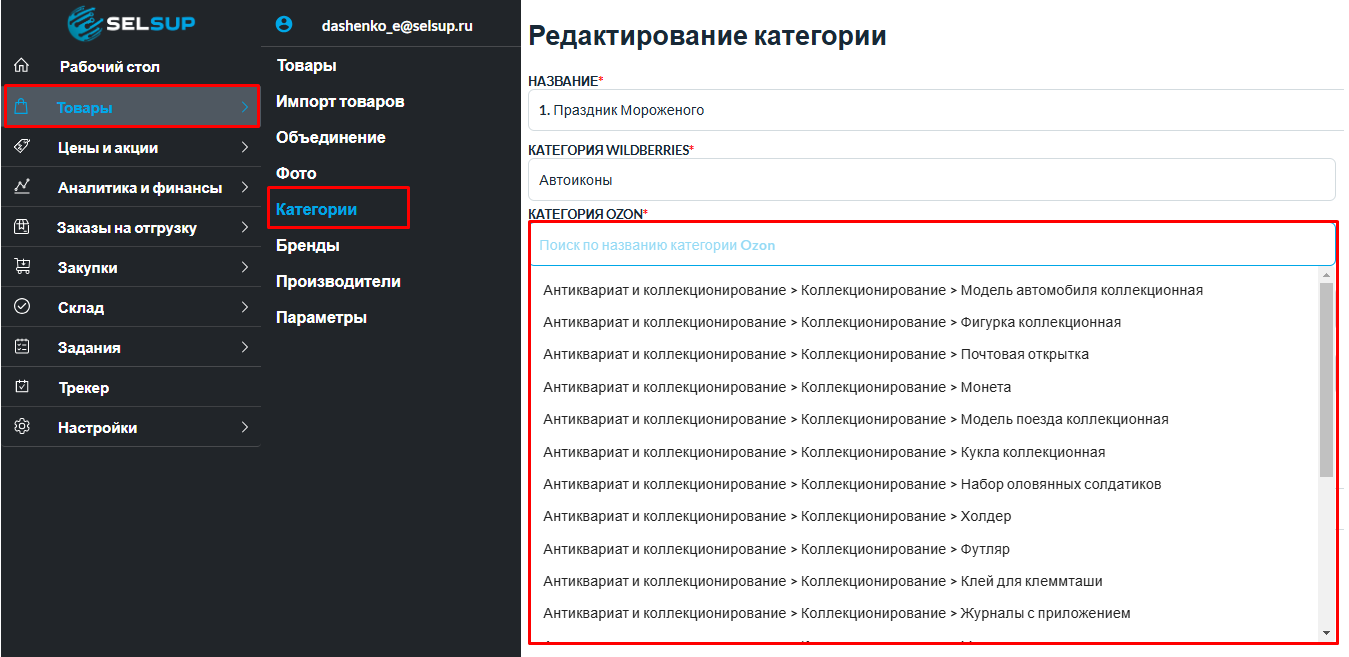
Шаг 2. Для упрощения создания карточки в настройках категории заполните поле Параметры, например параметр Тип Ozon (для Ozon это обязательный параметр в карточке и он требуется при создании карточки). Когда параметр выбран, введите его значение из выпадающего списка. Нажмите Сохранить, чтобы применить изменения.
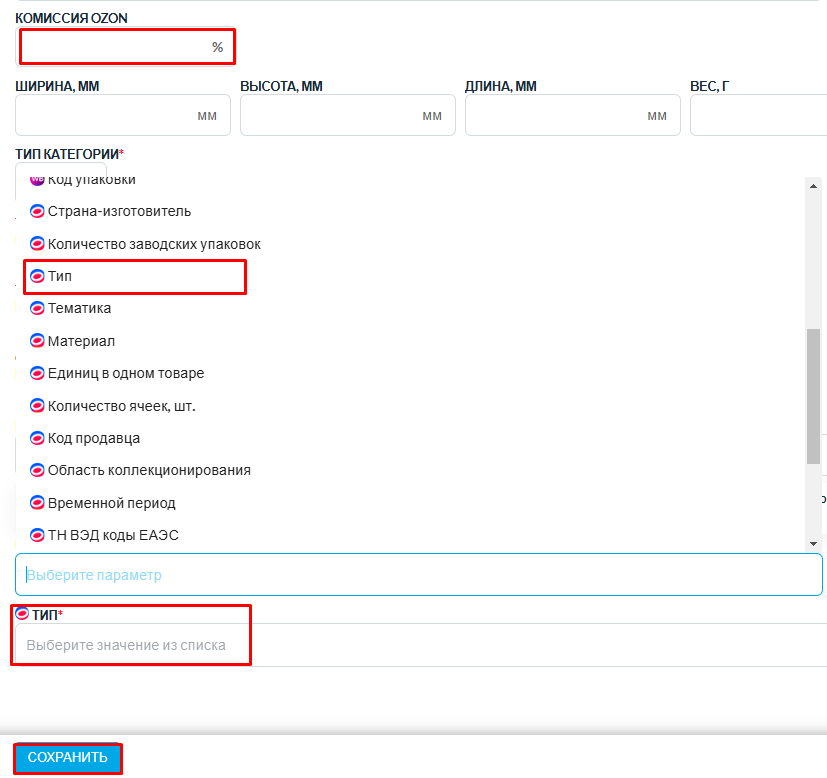
Теперь Вам не придется заполнять этот параметр вручную у каждого товара категории, так как данные подтянутся автоматически.
Если параметр Тип у товаров одной категории разный - его необходимо заполнять отдельно для каждого товара.
Шаг 3. Заполните Бренд и Производителя (если это не было сделано ранее).
ВверхЗаполните 1 товар вручную в интерфейсе Selsup
В разделе Товары выберите любой товар из нужной категории, затем нажмите на его название. Откроется карточка редактирования, включите тумблер Ozon внизу.
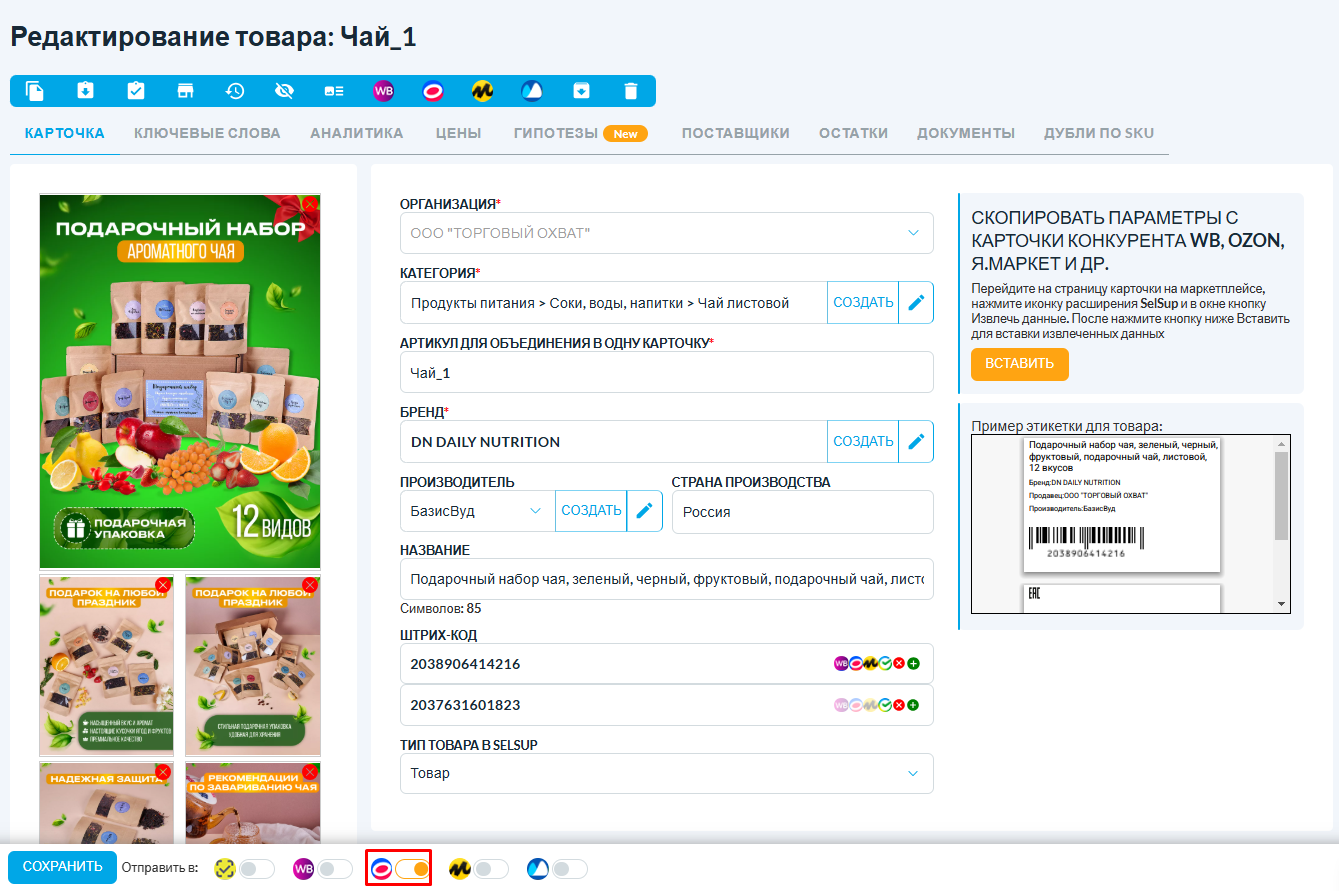
Появятся параметры Ozon, заполните их и нажмите Сохранить с включенным переключателем Ozon для отправки карточки на маркетплейс.
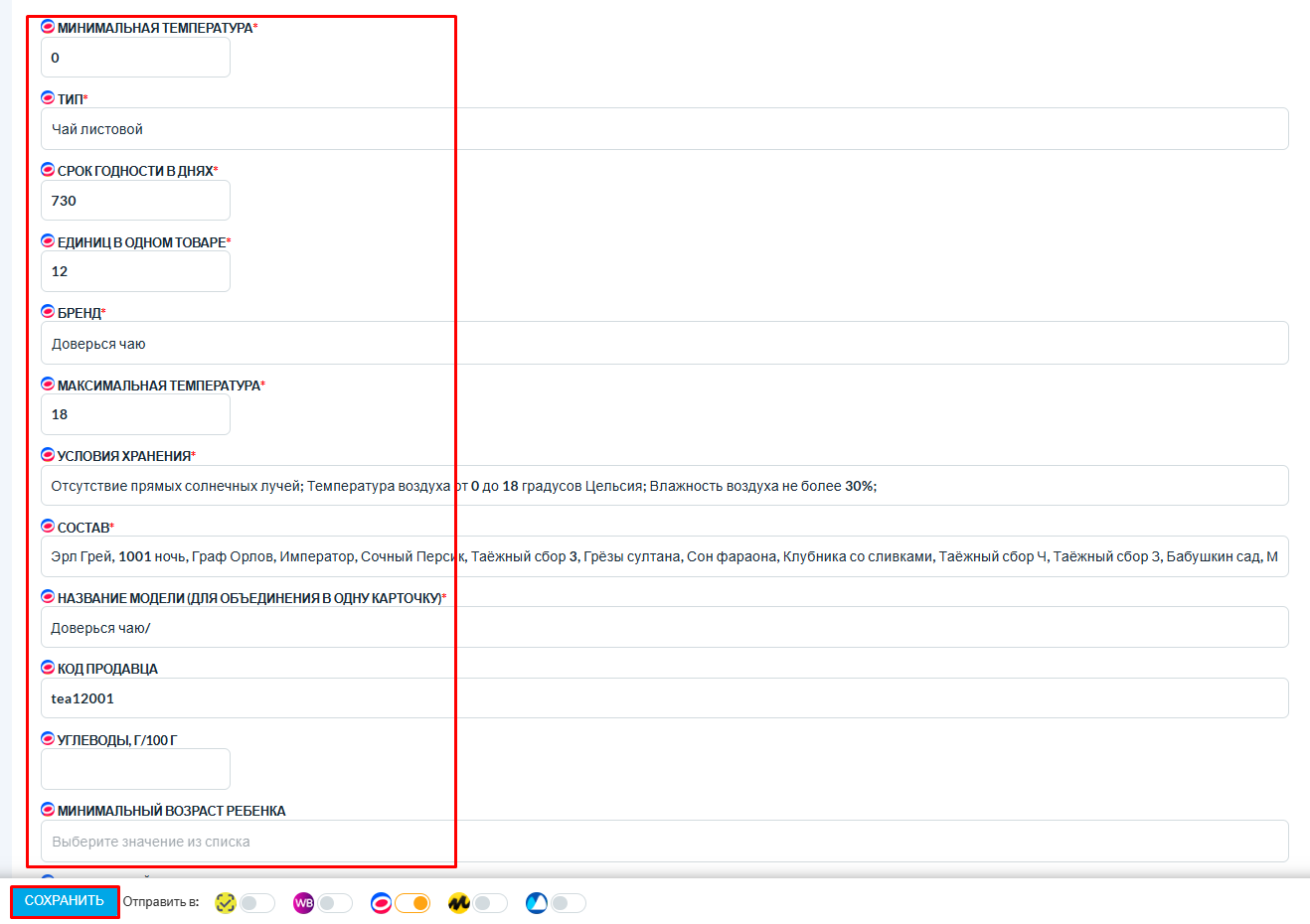
Таким образом Вы можете создавать карточки на Ozon, если их немного. А чтобы не заполнять параметры в каждой карточке категории, достаточно заполнить одну, а затем скопировать параметры карточки, нажав на соответствующий значок копирования в левом верхнем углу.
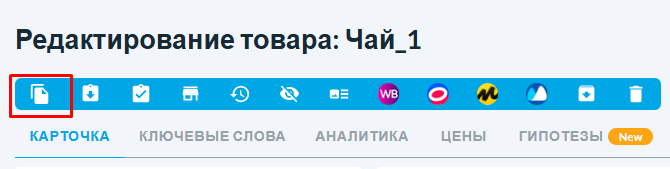
Чтобы вставить скопированные параметры в карточку, нажмите на значок вставки, рядом со значком копирования. В карточку подставятся все скопированные параметры другой карточки. Обратите внимание - цвета копированию не подлежат.
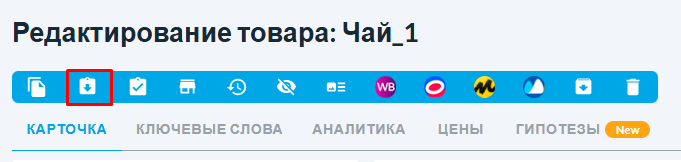
Заполните параметры создаваемых товаров массово
Перейдите в Товары — Импорт товаров во вкладку Массовое редактирование и нажмите Скачать Excel.
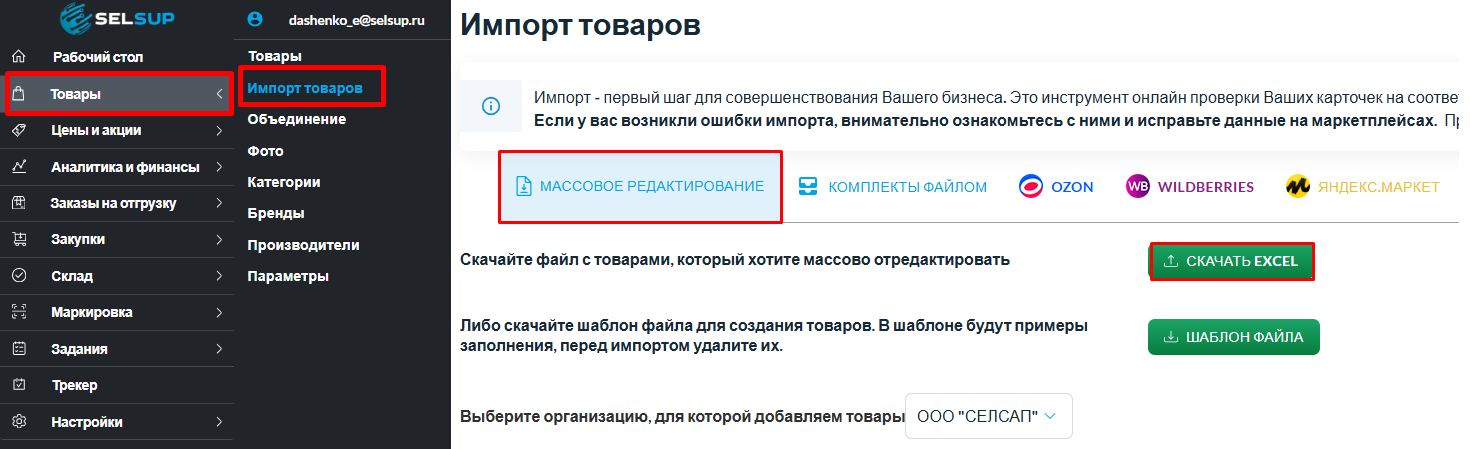
Выберите организацию и категорию товаров, по которым хотите создать карточки в Ozon, также проставьте «Не созданы в Ozon», если в SelSup у Вас уже есть товары из этого маркетплейса, но Вы создаете новые. Выгрузить файл с товарами, нажав Выгрузить новый файл.
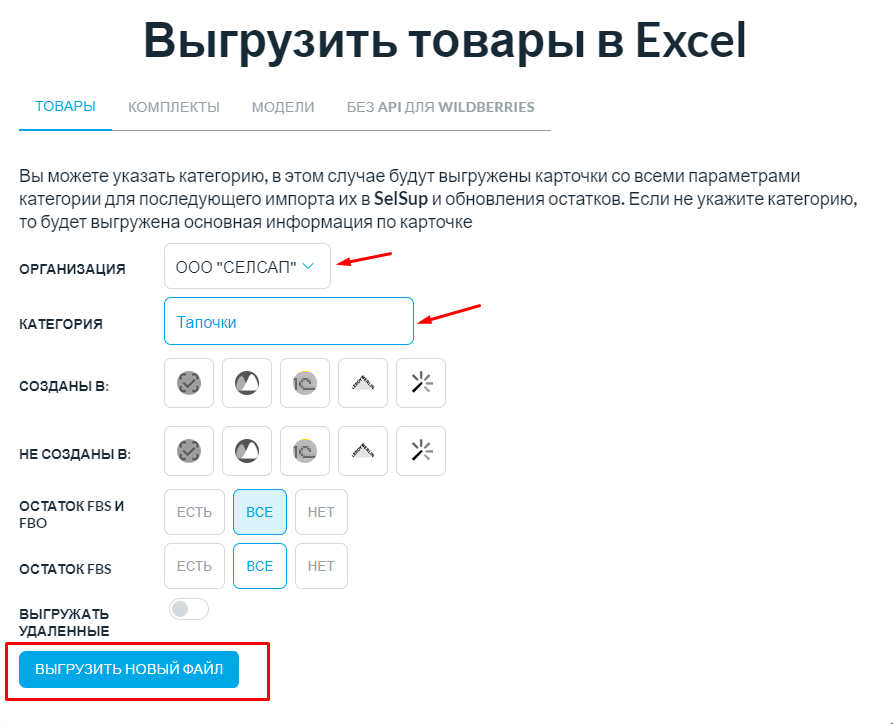
Запустится задача по выгрузке Excel - файла с товарами, по завершению файл загрузится на Ваше устройство.
Заполните необходимые поля, для Ozon они выделены светло-голубым.
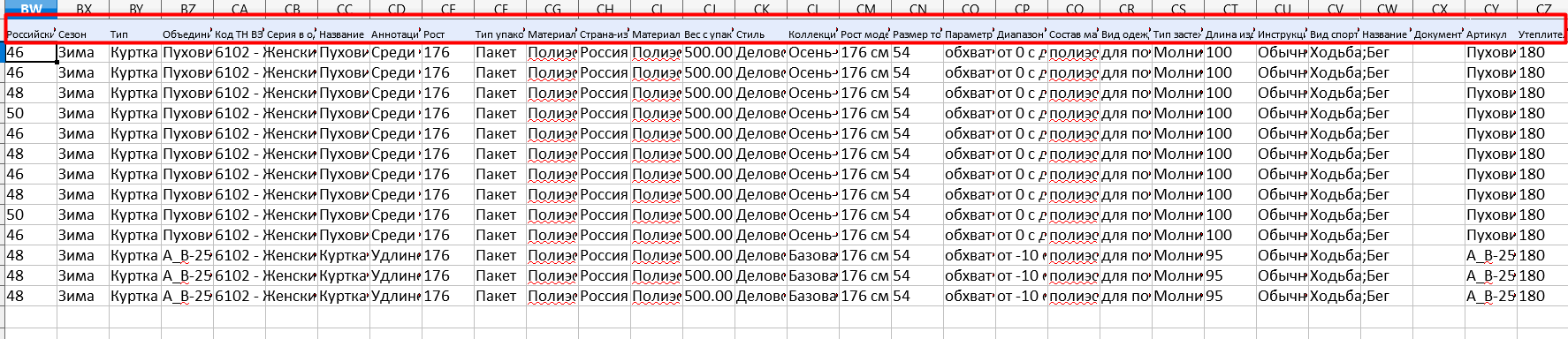 Обратите внимание, что есть несколько параметров, обязательных к заполнению для корректного создания карточек. А также есть несколько важных моментов по заполнению:
Обратите внимание, что есть несколько параметров, обязательных к заполнению для корректного создания карточек. А также есть несколько важных моментов по заполнению:
- Поле размер заполняется только числовыми значениями;
- В поле цвет товара, необходимо указывать только цвет из справочника озона с маленькой буквы;
- При указании нескольких значений параметров для товара, необходимо их указывать через «;» без пробелов;
- Заполните колонку «Артикул Ozon» (столбец в темно-синих колонках), если хотите указать свои артикулы у создаваемых товаров на Ozon, иначе SelSup сгенерирует артикул самостоятельно;
- Важно, чтобы у создаваемых товаров была проставлена Цена со скидкой, либо Цена без скидки, так как этого требует сам марктеплейс (особенности создания/переноса карточек в Ozon);
- В загруженном файле укажите габариты товаров (Вес с упаковкой, Длина упаковки, Ширина упаковки, Высота упаковки);
- Колонка «Тип» может быть пустой при скачивании, но заполнять ее не обязательно, если ранее Вы добавили параметр «Тип» в категории. При импорте файла SelSup автоматически отправит данные из категории на маркетплейс;
- Если ранее Вы не указывали Бренд, то обязательно заполните колонку «Бренд в одежде и обуви», иначе карточка может создаться с ошибкой (Бренд - обязательный параметр в Ozon).
Чтобы значения перенеслись в Ozon без ошибок нужно указывать значения буква в букву как на самом маркетплейсе. Поэтому мы предлагаем сначала заполнить 1 карточку через интерфейс и потом копированием размножить на другие карточки этой же категории.
Сохраните изменения в заполненном файле.
ВверхИмпортируйте готовый файл для создания товаров на Ozon
Вернитесь в Товары - Импорт товаров во вкладку Массовое редактирование. Выберите организацию, для которой добавляете товары, выберите Ozon и загрузите Excel-файл. Перетащите файл или выберите его нажатием на соответствующее поле.
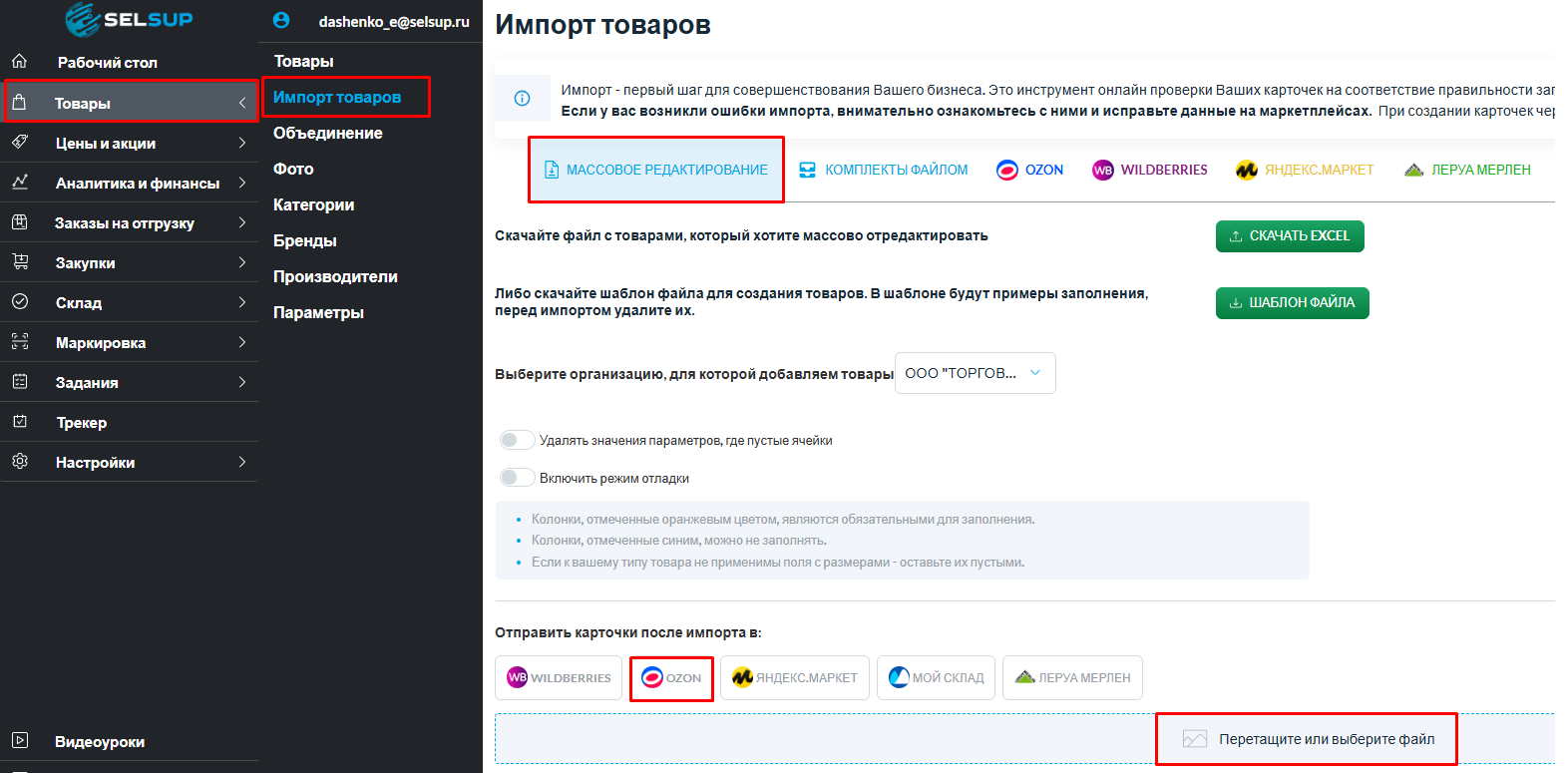
Перейдите в личный кабинет Ozon, во вкладку Все товары, через несколько минут появятся карточки созданные через SelSup.
Если товар не был внесен в раздел Все товары, он мог попасть в раздел Черновики. Почему это могло произойти и как это исправить, Вы можете посмотреть здесь.
А в разделе Импорт товаров под окном для загрузки файла отобразится результат создания карточек, Вы можете скачать файл с ошибками, чтобы увидеть причины возникновения ошибок и исправить их.
Так с SelSup можно легко перенести карточки на Ozon и расширить свой бизнес еще на один маркетплейс.
ВверхКак массово редактировать карточки
Помимо привычного метода через Excel, теперь вы можете массово редактировать параметры карточек прямо в интерфейсе — точно так же, как в таблице. Подробно о возможности редактирования параметров без Excel-файлов читайте в отдельной статье.
Шаг 1. Чтобы массово отредактировать карточки, для начала нужно вручную обновить одну карточку товара. Так, нужные вам параметры перенесутся в Excel.
Мы не рекомендуем вам заполнять данные сразу в Excel, так как малейшая ошибка, даже в пробеле, может привести к тому, что маркетплейс не примет значение и оставит его пустым.
Чтобы отредактировать карточку перейдите в раздел Товары, нажмите на название карточки и вы попадёте в её внутренний редактор.
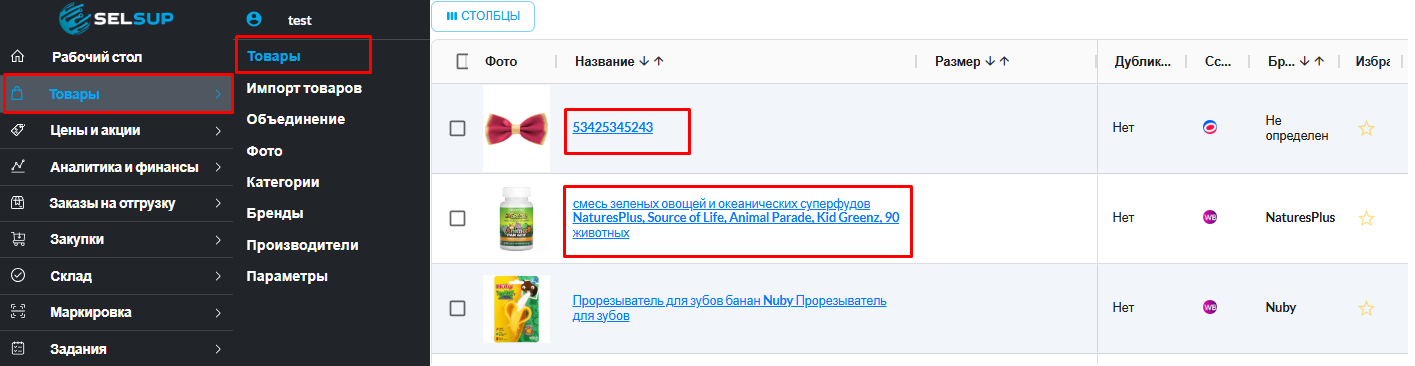
Шаг 2. Появится окно с внутренним редактором карточки товара. В нём заполните всю необходимую информацию. Нажмите Сохранить.
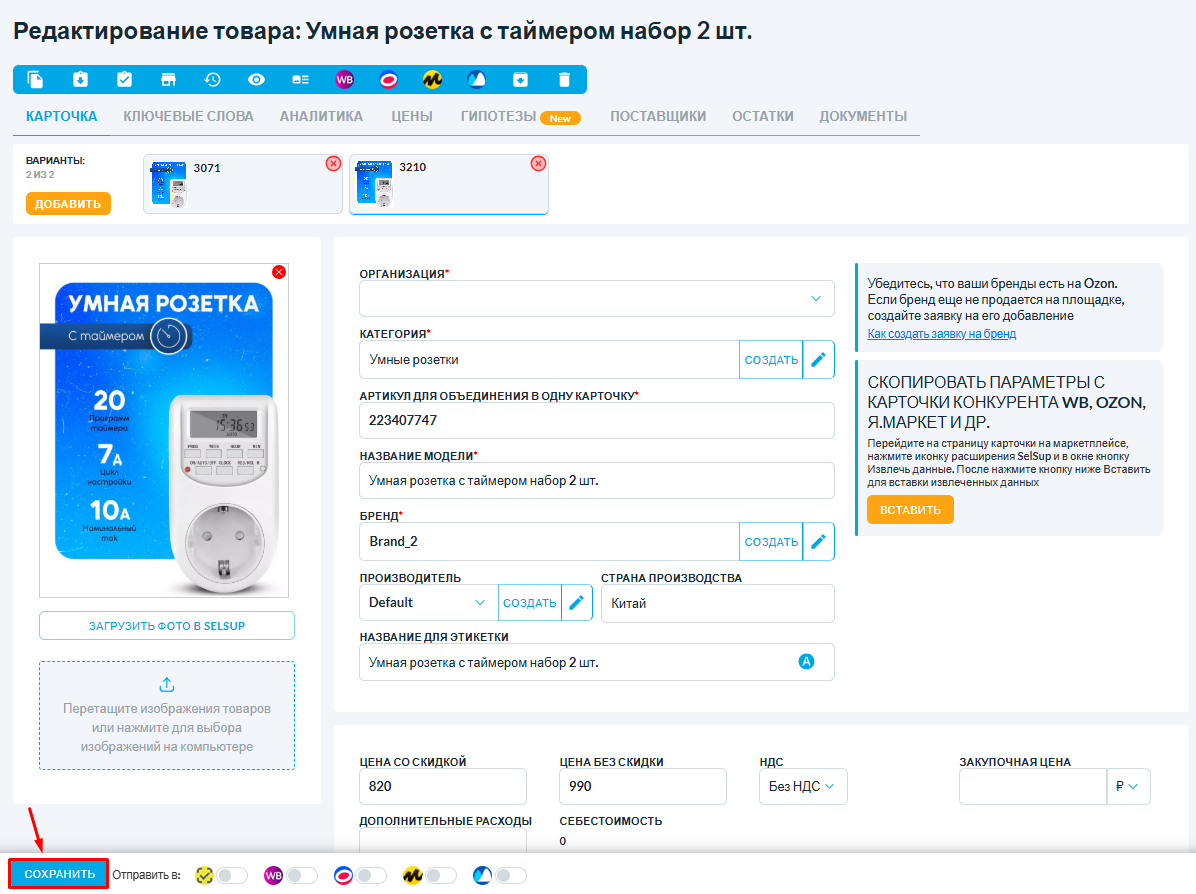
Шаг 3. После этого перейдите в Товары - Импорт товаров во вкладку Массовое редактирование и нажмите Скачать Excel.
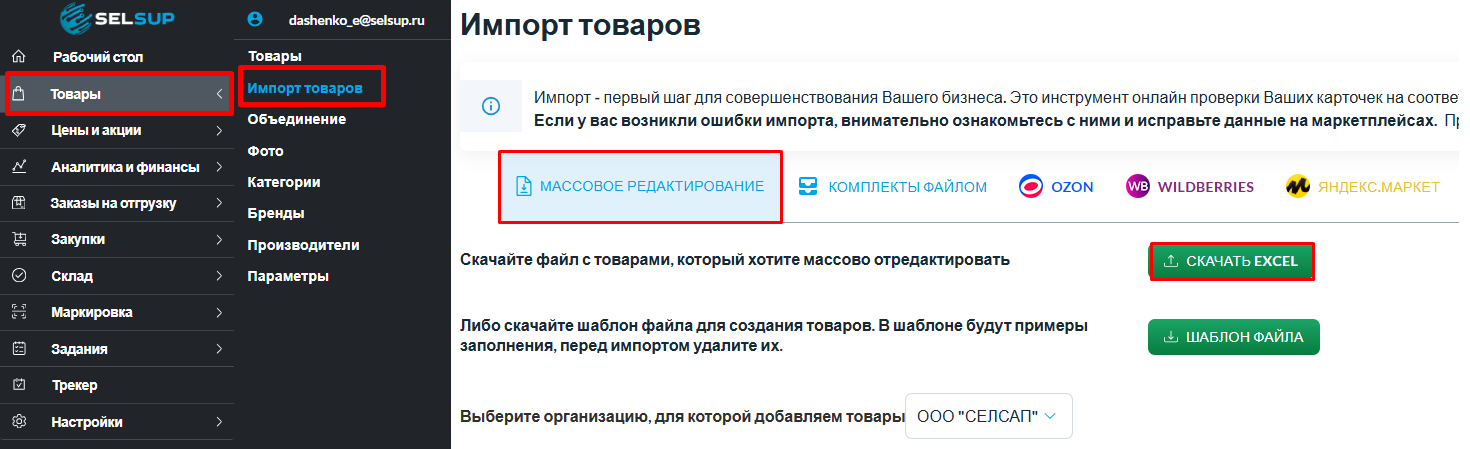
Шаг 4. Выберите организацию, категорию товара и нажмите на кнопку Выгрузить новый файл. Запустится загрузка. Дождитесь скачивания файла.
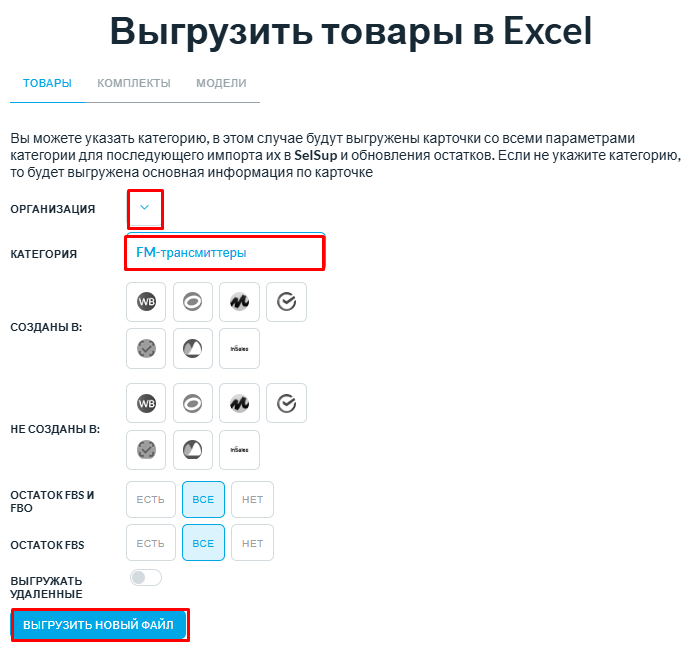
Шаг 5. Выгрузится Excel-файл с товарами, где вы сможете их отредактировать. Через него вам нужно самостоятельно скопировать необходимые данные в параметры нужного маркетплейса. После чего сохраните файл.
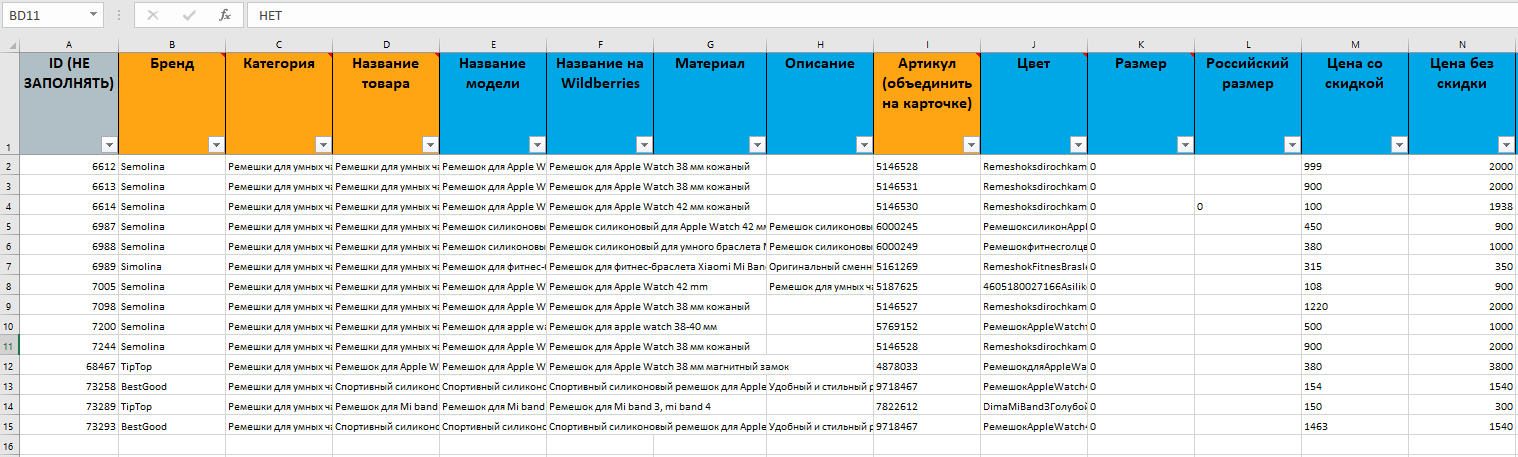
Для удобной работы с ассортиментом, включающим товары и комплекты, в выгружаемом Excel-файле доступна фильтрация по типу номенклатуры. Воспользуйтесь новым столбцом «Комплект»: чтобы быстро найти все товары, просто отфильтруйте в этом столбце значение «Нет» — в результате в таблице останутся только позиции, отмеченные как товары.
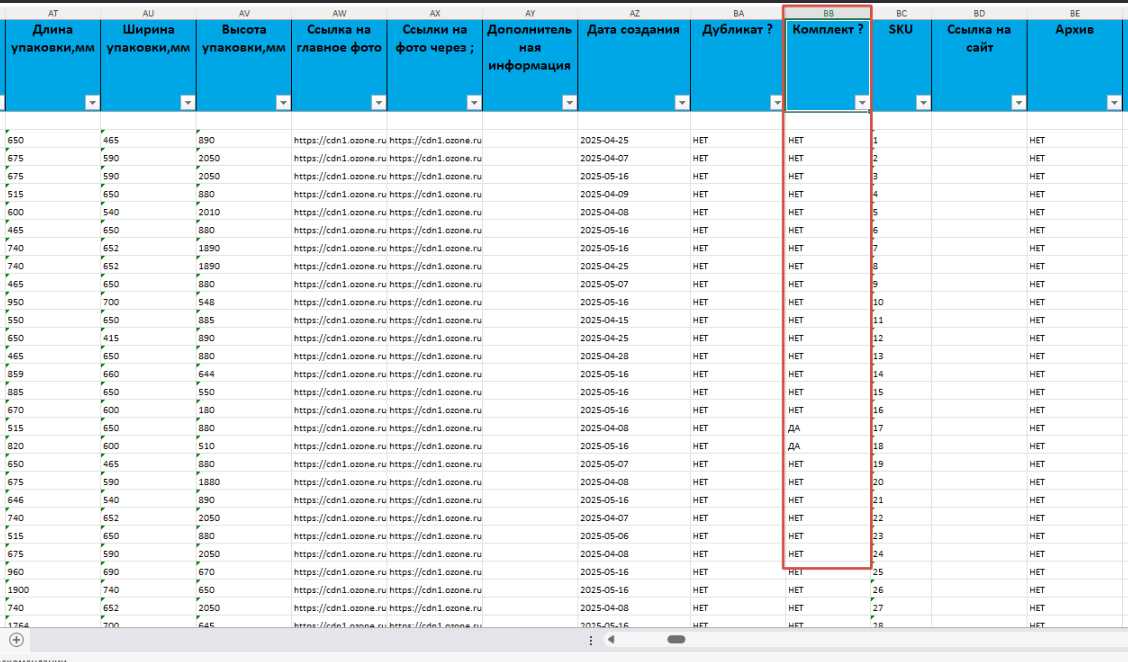
Шаг 6. Вернитесь в Товары - Импорт товаров во вкладку Массовое редактирование. Выберите организацию, для которой добавляете товары, выберите Ozon и загрузите Excel-файл. Перетащите файл или выберите его нажатием на соответствующее поле.
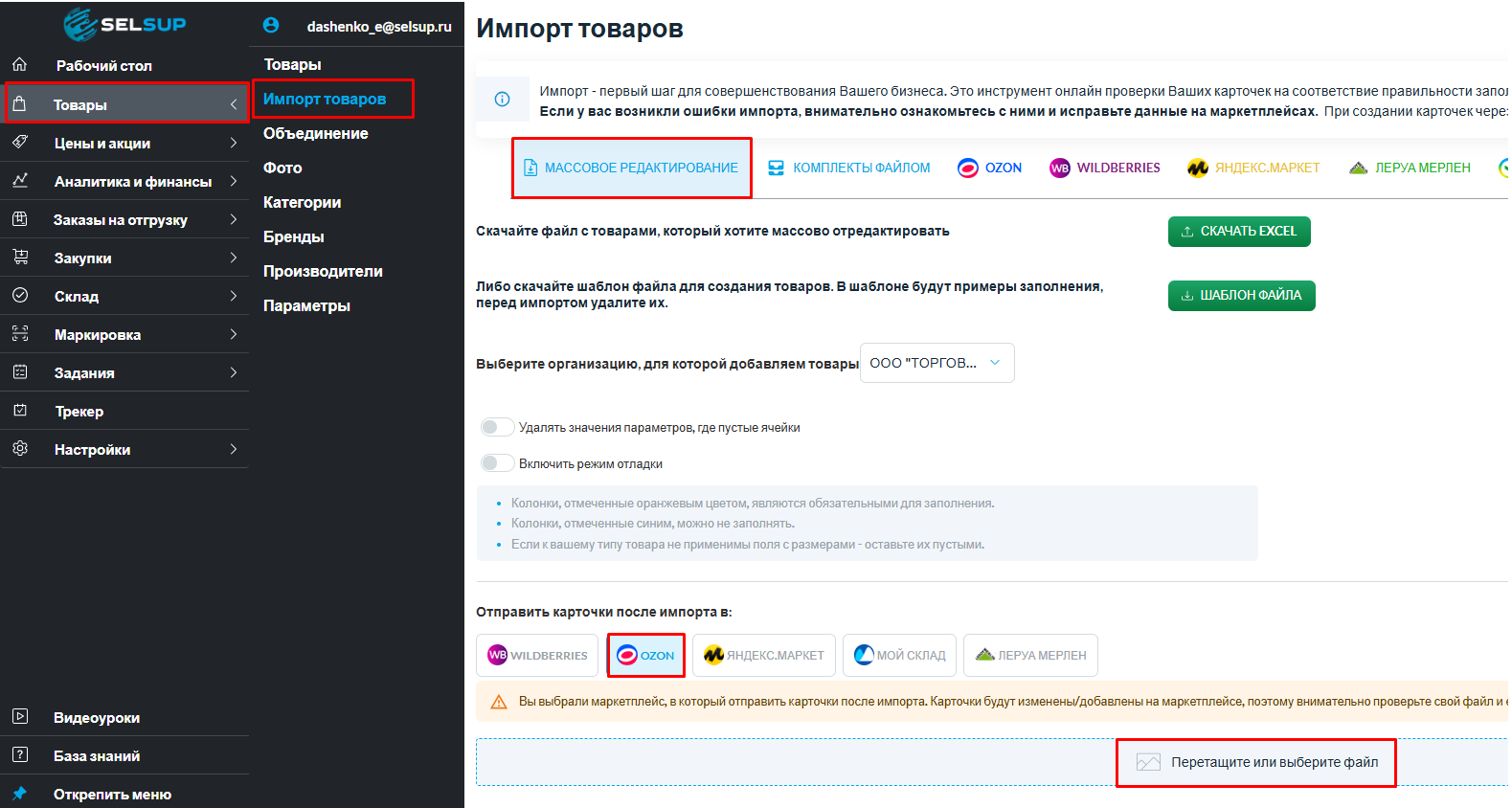
Массовое редактирование завершено!
ВверхФильтрацией данных в Excel
Если фильтры в выгруженных из SelSup отчетах перестали работать корректно, выполните следующие действия:
1. Выделите всю таблицу, нажав на специальный маркер в левом верхнем углу листа (на пересечении заголовков строк и столбцов).
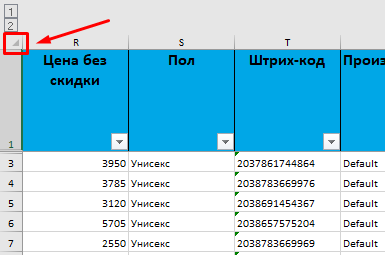
2. Перезагрузите фильтр: на вкладке «Данные» дважды нажмите кнопку «Фильтр» (сначала для отключения, затем — для повторного включения).

Важно! Обратите внимание на вторую строку таблицы: она содержит служебные параметры, необходимые для работы системы. Эту строку нельзя удалять — мы скрыли её для вашего удобства. В некоторых случаях именно она может вызывать сбои в работе фильтров, особенно в устаревших версиях Excel. Предложенный выше способ решает эту проблему.
Внимание - на тестовом периоде доступно для создания и переноса 20 карточек. Если Вам нужно перенести больше карточек, выберите тариф.
Все о возможностях интеграции с Ozon.
SelSup поможет Вам в решении ежедневных задач вашего бизнеса:
- финансовый учет и аналитика - узнайте, сколько Вы зарабатываете за маркетплейсах, а не просто следите за выручкой.
- товарный учет - удобно, когда товары со всех маркетплейсов собраны в едином окне.
- печать этикеток, маркировка, а также множество других полезных функций.
Как переносить карточки на другие маркетплейсы рассказали здесь.





